Introduction à l’ÉRAP
L’ensemble de données avancées de l’Évaluation des résultats d’apprentissage du programme (ÉRAP) est conçu pour fournir des données sur l’accomplissement des compétences au niveau du programme (ou similaires). Les objets de résultat d’apprentissage dans l’environnement d’apprentissage doivent être créés à plusieurs niveaux organisationnels au sein de la hiérarchie Brightspace.
Ce document traite de chacun de ces types d’objets, du niveau auquel ils doivent être créés et de la méthodologie à utiliser pour leur création. L’outil ÉRAP fonctionne uniquement avec l’outil Compétence Brightspace et non avec l’outil Résultats d’apprentissage Brightspace.
Exigences
-
L’outil Compétence doit être activé.
-
L’outil Résultats d’apprentissage doit être désactivé. Menu Outils d’administration > cliquez sur Outils de l’organisation > onglet Disponibilité > trouvez les Résultats d’apprentissage dans la liste et désactivez-les à l’aide du curseur à droite.
-
L’autoroute de données doit être activée
-
Donnez aux rôles approuvés l’autorisation (peut exécuter l’ÉRAP) de voir l’ÉRAP.
-
Une structure organisationnelle doit être créée pour tenir compte des compétences au niveau du programme (voir les détails ci-dessous).
-
Le type d’unité organisationnelle du programme doit être créé.
-
Les variables de configuration doivent être réglées (d2l.Tools.AdvancedDataSets.ProgramOrgUnitTypeId (org) à l’ID du type d’unité organisationnelle du programme.
Considérations relatives à la structure organisationnelle au niveau du programme
Les objets de compétence dans l’environnement d’apprentissage devront être créés à plusieurs niveaux organisationnels. Cette documentation aborde chacun de ces types d’objets, le niveau auquel ils doivent être créés et la méthodologie à utiliser pour leur création.
Les unités organisationnelles au niveau du programme devront être intégrées à la structure organisationnelle pour produire des rapports sur l’atteinte des résultats d’apprentissage à ce niveau et pour fournir une segmentation des réalisations des élèves entre les programmes.
Les unités organisationnelles de programme peuvent être créées manuellement à partir de l’Éditeur d’unité organisationnelle à partir de Outils d’administration. Le type d’unité organisationnelle pour le programme doit être ajouté dans l’éditeur de type d’unité organisationnelle (s’il n’est pas déjà existant) en ajoutant une unité organisationnelle avec le nom « Programme » (ou similaire). Ensuite, des unités organisationnelles individuelles de type « Programme » peuvent être créées dans la structure organisationnelle. Pour ce faire, il faut utiliser l’éditeur d’unité organisationnelle et créer une unité organisationnelle secondaire sous le niveau de l’organisation principale (« org ») de type « Programme ».
Les enfants de l’unité organisationnelle du programme seront les modèles de cours des offres de cours offertes dans le programme. Pour ajouter des enfants, naviguez jusqu’à la nouvelle unité organisationnelle du programme dans l’Éditeur d’unité organisationnelle et sélectionnez l’option Ajouter un enfant. Les modèles de cours peuvent être entrés par nom ou par ID d’unité organisationnelle (ou numéro ou). Ce numéro ou s’affiche entre parenthèses dans le volet gauche de l’arborescence de l’éditeur d’unité organisationnelle, après le nom de l’unité organisationnelle.
Inscription au niveau du programme
Les élèves devront être inscrits à l’unité organisationnelle du programme associée à la structure des résultats pour que leurs réalisations soient déclarées. Cette inscription peut se faire de différentes façons. La méthode la plus simple consiste à utiliser l’outil Gestion de masse des utilisateurs dans le menu Outils d’administration. Cet outil accepte un fichier CSV précisant les inscriptions à traiter. Les autres méthodes de création d’inscriptions au programme comprennent les API d’application Brightspace (« Valence ») ou D2L CSV standard (v2 ou version ultérieure). Une route d’API d’inscription est disponible pour inscrire des utilisateurs dans n’importe quelle unité organisationnelle de l’environnement d’apprentissage. D’autres options pourraient également être disponibles pour votre cas d’utilisation spécifique. CSV standard D2L est souvent utilisé dans le cadre d’une intégration de système d’enregistrement (SIS, SIRH ou CRM), mais peut également être utilisé seul au besoin.
Quelle que soit la méthode d’inscription sélectionnée, l’inscription de l’élève à ce niveau d’unité organisationnelle est complètement invisible pour l’élève et n’a aucune incidence sur ses interactions avec l’environnement d’apprentissage.
Objets de niveau de programme
Les compétences au niveau du programme doivent être créées à l’aide de l’outil compétence de l’unité organisationnelle appropriée du programme. Ces objets sont représentés dans les illustrations par un triangle à pointe bleue  . Ces objets de compétence doivent demeurer à l’état brouillon jusqu’à ce que la structure entière ait été créée et révisée. Une fois que tout a été créé et examiné, tous les objets de compétence doivent être mis à jour au statut approuvé.
. Ces objets de compétence doivent demeurer à l’état brouillon jusqu’à ce que la structure entière ait été créée et révisée. Une fois que tout a été créé et examiné, tous les objets de compétence doivent être mis à jour au statut approuvé.
Les objets de compétence créés au niveau du programme représenteront les résultats globaux du programme à atteindre par les élèves à la fin du programme. Ces objets de résultat du programme auront des enfants d’objectif d’apprentissage du niveau du modèle de cours de chaque cours. Les objets de compétence créés à ce niveau de programme doivent être disponibles (partagés) à tous les descendants enfants de type modèle de cours (voir la section Réglages de l’objet de compétence ci-dessous).
Passez en revue l’illustration fournie à l’annexe B – diagramme de structure des compétences pour obtenir d’autres exemples de méthodologie de construction dans la structure des compétences.
Réglages de l’objet de compétence
Lorsque les objets de compétence sont créés, certaines sélections des propriétés de la compétence doivent être définies.
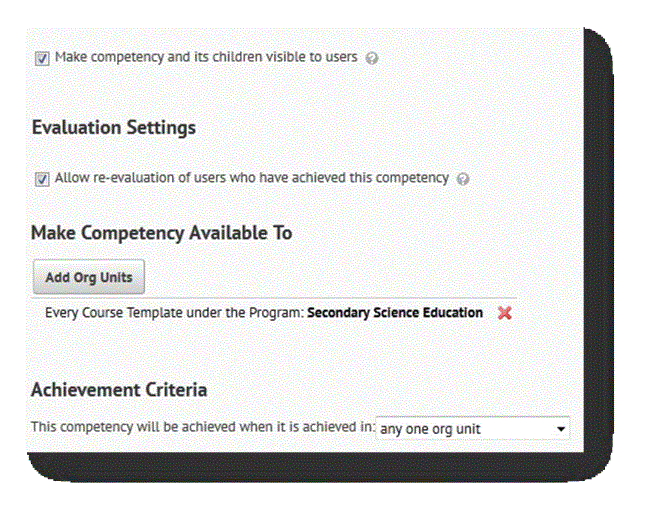
Figure : Réglages de l’objet de compétence.
La case « Rendre la compétence et ses éléments secondaires visibles à l’utilisateur » doit être cochée pour que la compétence et ses objectifs d’apprentissage enfants soient visibles aux enseignants pour la liaison des activités d’apprentissage.
La case « Autoriser la réévaluation des utilisateurs ayant atteint cette compétence » doit être cochée pour que l’accomplissement de la compétence soit recalculé lorsque des modifications sont apportées aux activités d’apprentissage ou n’importe où dans la structure enfant/parent de cette compétence.
Utilisez la section « Rendre la compétence disponible à » pour publier ou partager la compétence et ses enfants au niveau approprié de l’unité organisationnelle. En général, les objets de compétence ne doivent être partagés qu’à un niveau au sein de la structure organisationnelle. Les objets de compétence créés au niveau du programme seront partagés au niveau du modèle de cours. Un objet de compétence secondaire (appelé « compétence de liaison ») sera créé au niveau du modèle de cours et partagé jusqu’au niveau de l’offre de cours (voir la section sur les objets de niveau de modèle de cours ci-dessous). Une seule compétence de passerelle est requise par modèle de cours.
Lorsque vous sélectionnez le bouton Ajouter des unités organisationnelles, une nouvelle fenêtre s’affiche. Pour faciliter la recherche, vous pouvez utiliser les options Afficher les options de recherche et le filtre correspondant au type d’unité organisationnelle que vous désirez sélectionner. À cette étape de la sélection, vous devez repérer le type de niveau organisationnel actuel dans lequel cet objet de compétence est défini.
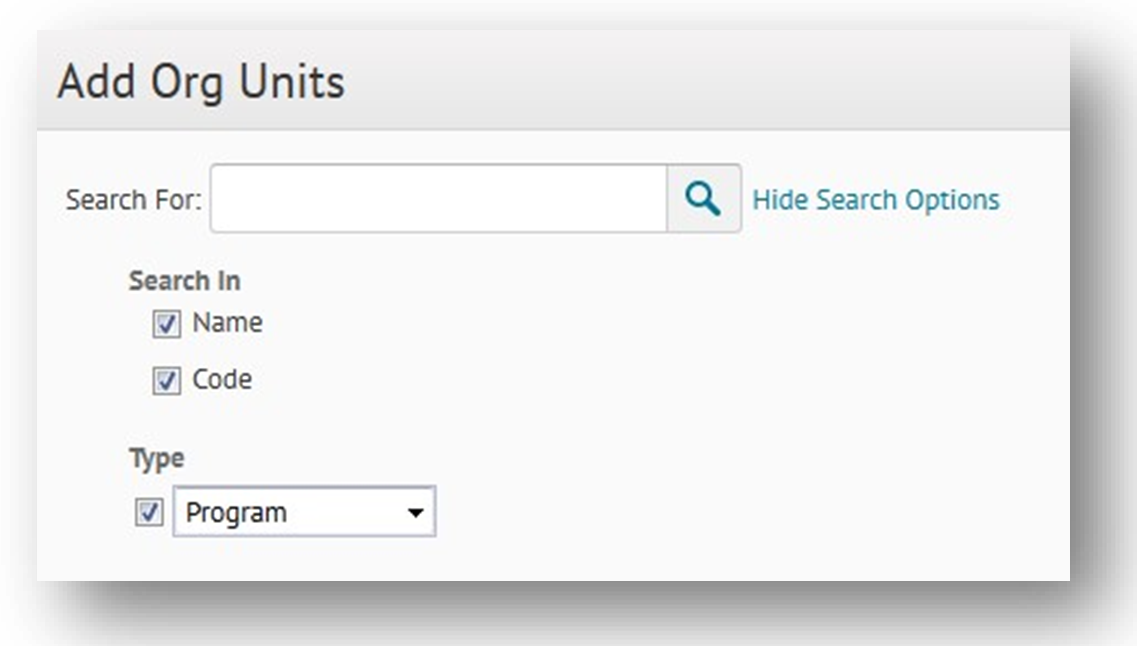
Figure : Ajouter les paramètres de recherche des unités organisationnelles.
Une fois que les objets de type d’unité organisationnelle appropriés sont affichés, sélectionnez l’unité organisationnelle actuelle (celle dans laquelle l’objet de compétence actuel est défini), puis dans la colonne Options, sélectionnez « tous les descendants du type : Modèle de cours ».
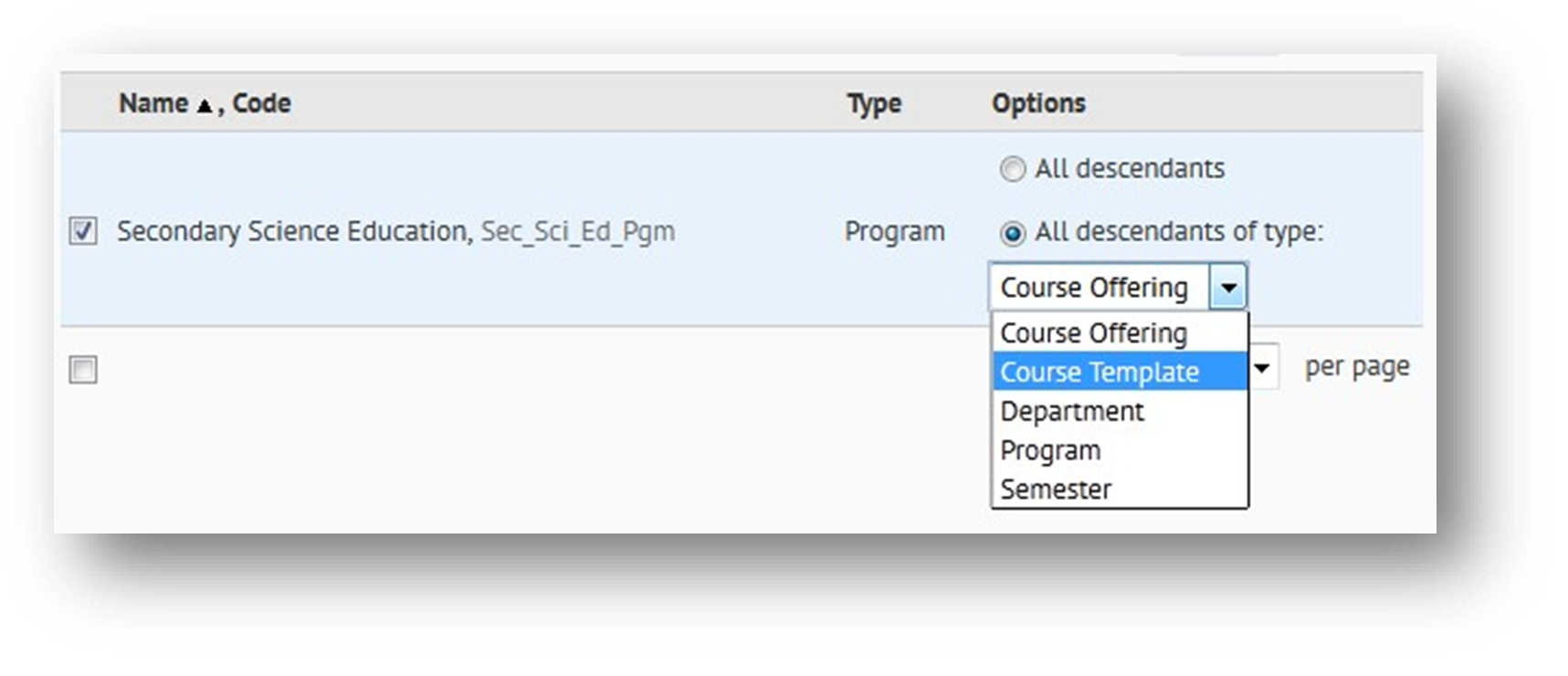
Figure : Programme Ajouter des unités organisationnelles tous les descendants du type.
Sélectionnez ensuite le bouton Insérer pour enregistrer votre sélection.
Le champ « Critères de réalisation » permet d’obtenir cette compétence en fonction de la réussite de « ANY » ou « ALL » dans les unités organisationnelles secondaires. La valeur par défaut de ce réglage est « n’importe quelle unité organisationnelle » et est généralement laissée dans ce réglage, ce qui permet l’accomplissement de cette compétence à partir de n’importe quelle unité organisationnelle secondaire qui y est liée. Un diagramme supplémentaire ci-dessous montre la configuration « ANY » ou « ALL ». Si l’option « ALL » est choisie, les inscriptions à chacun des cours où se trouve la compétence seront nécessaires pour atteindre la compétence. Le diagramme ci-dessous montre les différences entre « ANY » et « ALL ».
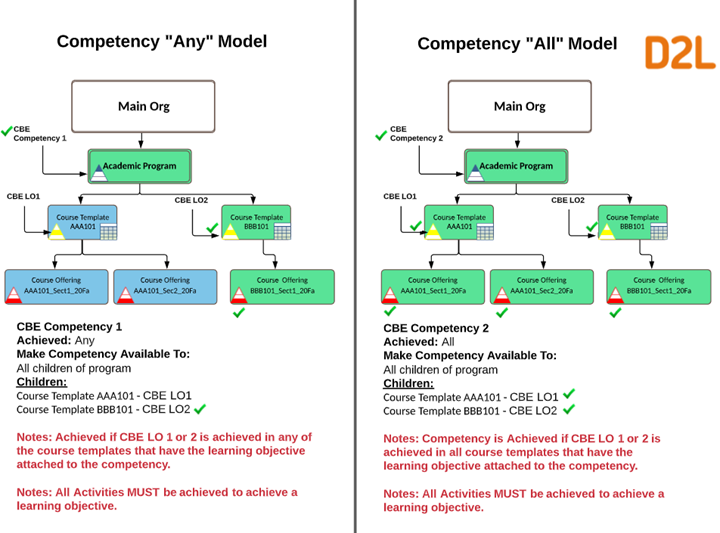
Figure : Modèle de compétence « Any » par rapport au modèle de compétence « All ».
Niveau du modèle de cours
L’utilisation de modèles de cours consolidés dans l’environnement d’apprentissage permettra de regrouper les résultats d’apprentissage obtenus dans plusieurs sections d’un cours et dans plusieurs termes. Cette opération peut être effectuée si les modèles de cours sont structurés de manière à ce que toutes les sections d’un cours soient des enfants d’un modèle de cours commun pour ce cours (y compris tout cours principal). Pour soutenir pleinement cette capacité de production de rapports, des objets d’objectif d’apprentissage doivent être créés au niveau du modèle de cours afin de représenter les résultats qui seront obtenus dans le cadre du cours, peu importe la section (formateur, modalité, terme, etc.).
Objets de niveau modèle de cours
Les objectifs d’apprentissage de niveau modèle de cours doivent être créés à l’aide de l’outil compétence de l’unité organisationnelle de niveau modèle de cours. Ces objets sont représentés dans les illustrations par un triangle rayé jaune  . Ces objets doivent demeurer à l’état brouillon jusqu’à ce que toute la structure ait été créée et révisée. Un objet d’objectif d’apprentissage doit être créé à ce niveau pour chaque résultat d’apprentissage (ou indicateur de connaissances) de l’élève qui sera évalué dans le cadre du programme du cours. Le parent de ces objets d’objectif d’apprentissage doit être l’objet de compétence associé au niveau du programme. Un second parent de chaque objectif d’apprentissage sera l’objet de compétence au niveau du cours (appelé « compétence de liaison ») qui sera partagé avec toutes les offres de cours (voir ci-dessous).
. Ces objets doivent demeurer à l’état brouillon jusqu’à ce que toute la structure ait été créée et révisée. Un objet d’objectif d’apprentissage doit être créé à ce niveau pour chaque résultat d’apprentissage (ou indicateur de connaissances) de l’élève qui sera évalué dans le cadre du programme du cours. Le parent de ces objets d’objectif d’apprentissage doit être l’objet de compétence associé au niveau du programme. Un second parent de chaque objectif d’apprentissage sera l’objet de compétence au niveau du cours (appelé « compétence de liaison ») qui sera partagé avec toutes les offres de cours (voir ci-dessous).
La compétence de liaison est créée au niveau du modèle de cours. Cet objet d’apprentissage sera une compétence et sera un nœud parent de tous les objectifs d’apprentissage créés pour ce cours. Cet objet de compétence de cours sera partagé avec toutes les offres de cours sous le modèle de cours. Cette compétence de cours offre la visibilité des objectifs d’apprentissage au niveau du modèle de cours pour toutes les offres de cours actuelles et futures créées sous ce modèle. Cet objet de compétence ne nécessite aucun nœud parent et n’a que des enfants comme objectif d’apprentissage qui sont créés au même niveau.
* Un seul pont de par modèle de cours est nécessaire.
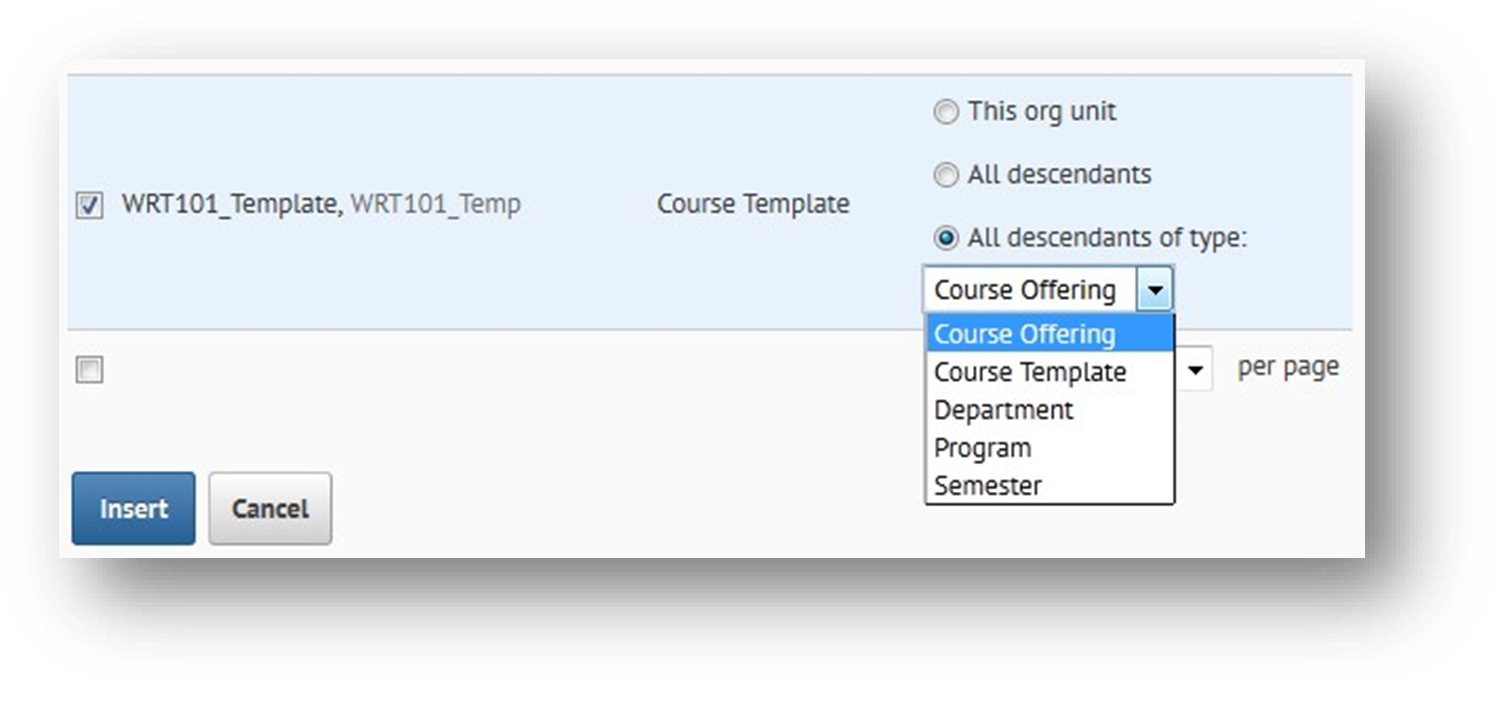
Figure : Modèle de cours pour Ajouter des unités organisationnelles tous les descendants du type.
Chaque objet d’objectif d’apprentissage au niveau du modèle de cours aura au moins deux parents. La compétence de liaison créée au niveau du modèle de cours est l’un des parents. Le deuxième parent (et tout autre parent) sera l’objet de compétence partagé à partir du niveau du programme.
Lors de la création de l’objet d’objectif d’apprentissage, il est recommandé de laisser le paramètre méthode d’évaluation appliquée à non, la valeur par défaut de ce réglage. Si ce réglage est réglé à Oui et qu’un ou plusieurs outils sont sélectionnés, cet objectif d’apprentissage n’est disponible que pour l’évaluation dans les outils sélectionnés.
REMARQUE : Ce réglage ne peut pas être modifié. Un nouvel objectif d’apprentissage doit être créé et inséré dans la structure de la compétence si une méthode d’évaluation appliquée différente est nécessaire.
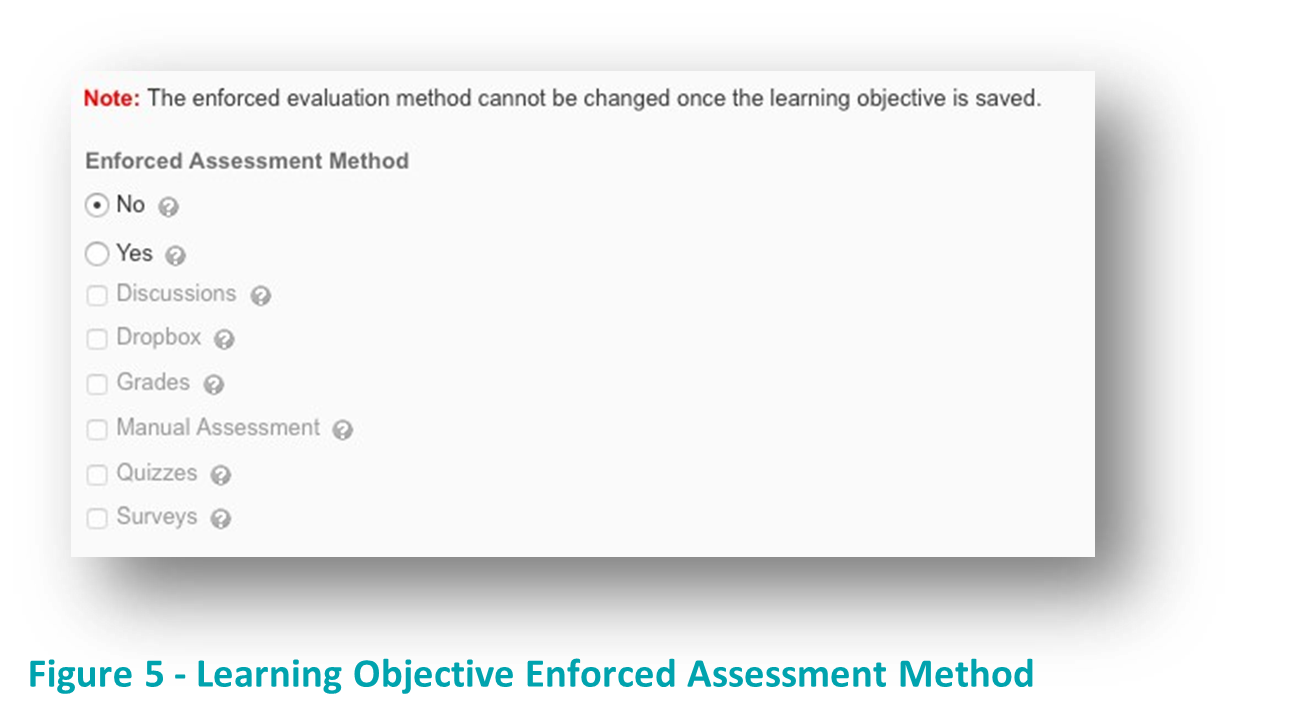
Figure : Méthode d’évaluation appliquée des objectifs d’apprentissage.
De plus, lors de la création d’objectifs d’apprentissage, le paramètre Prêt pour l’évaluation doit être réglé à Oui. La valeur par défaut de ce réglage est non. L’atteinte de l’objectif d’apprentissage n’est pas suivie pour les objectifs d’apprentissage au statut non. Il n’y a aucun avantage fonctionnel à laisser cet objet défini comme un statut « non ». La meilleure pratique consiste donc à régler ce statut à Oui à mesure que de nouveaux objectifs sont créés. Cela élimine une étape de mise à jour plus tard dans le processus (qui serait de régler manuellement l’état de ces objets à Oui).
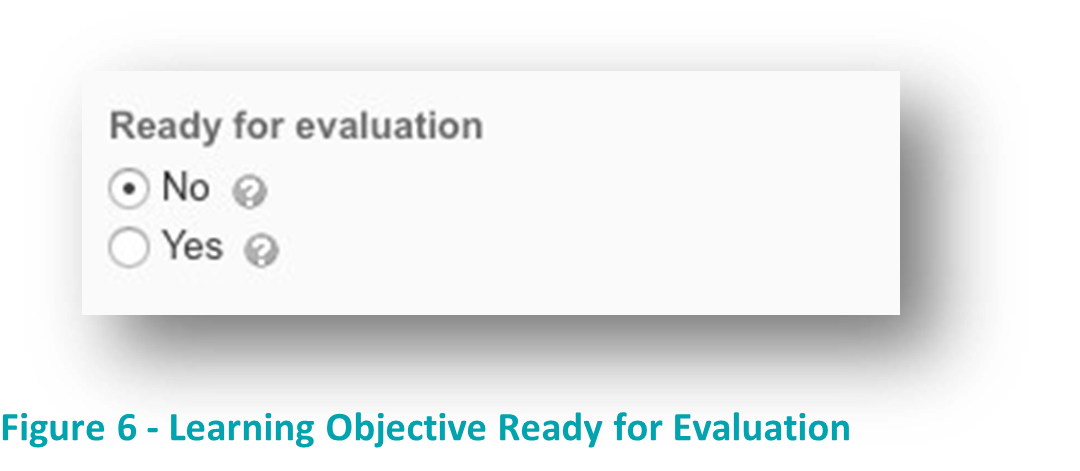
Figure : Objectif d’apprentissage Prêt pour l’évaluation.
Objets de niveau d’offre de cours
Au niveau de l’offre de cours, les activités d’apprentissage assignées seront créées comme d’habitude. Ces objets d’activité d’apprentissage sont identifiés dans les illustrations par un triangle rouge  . Chaque activité qui a été identifiée comme une activité d’évaluation critique (ou une activité dans laquelle une réussite est requise pour réussir correctement un cours ou un indicateur de connaissances) doit être associée à l’objectif d’apprentissage approprié au niveau du modèle de cours. Cette association est définie dans l’onglet objectifs de l’activité d’apprentissage dans l’environnement d’apprentissage. Assurez-vous de cocher la case de sélection de l’activité au besoin et de définir le seuil d’accomplissement approprié.
. Chaque activité qui a été identifiée comme une activité d’évaluation critique (ou une activité dans laquelle une réussite est requise pour réussir correctement un cours ou un indicateur de connaissances) doit être associée à l’objectif d’apprentissage approprié au niveau du modèle de cours. Cette association est définie dans l’onglet objectifs de l’activité d’apprentissage dans l’environnement d’apprentissage. Assurez-vous de cocher la case de sélection de l’activité au besoin et de définir le seuil d’accomplissement approprié.
REMARQUE : Il est important que l’évaluation de la grille d'évaluation à utiliser pour l’accomplissement du résultat soit associée dans l’onglet objectifs et NON définie dans l’onglet Propriétés. L’association de grille d’évaluation qui peut être faite dans l’onglet Propriétés est uniquement prise en charge de la notation. L’association de la grille d’évaluation dans l’onglet objectifs prend en charge l’accomplissement des résultats et la notation.
Si votre établissement utilise une construction de « cours maître », les activités d’évaluation critiques du cours principal peuvent être associées aux objectifs d’apprentissage. Ce cours principal peut ensuite être copié dans chacun des volets de cours individuels pour les différentes sections de l’offre de cours. L’association entre l’activité d’appréciation critique et l’objectif d’apprentissage sera copiée dans le nouveau modèle de cours, à condition que le cours principal soit un enfant du même modèle où les coquilles de cours sont créées.
REMARQUE : Les objectifs d’apprentissage au niveau du modèle de cours doivent être configurés comme étant prêts pour l’évaluation avant d’être associés aux activités d’apprentissage au niveau de l’offre de cours.
REMARQUE : Toutes les activités d’apprentissage au sein d’une offre de cours qui sont liées à un objectif d’apprentissage sont associées à une relation ET, ce qui signifie que toutes les activités d’un objectif d’apprentissage (au sein d’une offre de cours) doivent être réalisées pour que l’objectif d’apprentissage primaire soit atteint.
Activités d’apprentissage
Les activités de travail peuvent être évaluées au moyen d’une évaluation de grille d’évaluation. Une grille d’évaluation globale ou analytique peut être définie pour cette évaluation. Une grille d’évaluation globale offre une méthode d’évaluation à un seul élément (semblable à une évaluation de note seulement). Une grille d’évaluation analytique offre une évaluation bidimensionnelle où plusieurs critères peuvent être évalués à plusieurs niveaux d’accomplissement. Si une grille d’évaluation analytique est utilisée pour cette évaluation, l’accomplissement du résultat peut être associé à la performance globale de la grille d’évaluation ou à un critère individuel. Un seuil de réussite doit être défini pour désigner les critères de succès pour l’évaluation de l’indicateur.
Plusieurs objectifs d’apprentissage peuvent être associés à une activité d’apprentissage individuelle si l’activité permet l’atteinte de plusieurs indicateurs.
Lorsque vous joignez une grille d’évaluation à un dossier de travaux, ne joignez PAS la grille d’évaluation dans l’onglet Propriétés du travail, à moins que la grille d’évaluation ne soit utilisée pour la notation seulement. Les grilles d’évaluation doivent être associées à l’objectif d’apprentissage dans l’onglet objectifs si des données sur l’accomplissement des résultats doivent être recueillies. Les grilles d’évaluation associées à l’onglet objectifs peuvent être utilisées pour la collecte de données sur la notation et l’accomplissement des résultats.
REMARQUE : Créez la grille d’évaluation à utiliser pour l’évaluation avant de continuer à lier l’activité de travail à l’objectif d’apprentissage.
Pour associer l’objectif d’apprentissage, sélectionnez l’onglet objectifs, puis cliquez sur le bouton objectifs d’apprentissage de l’associé.
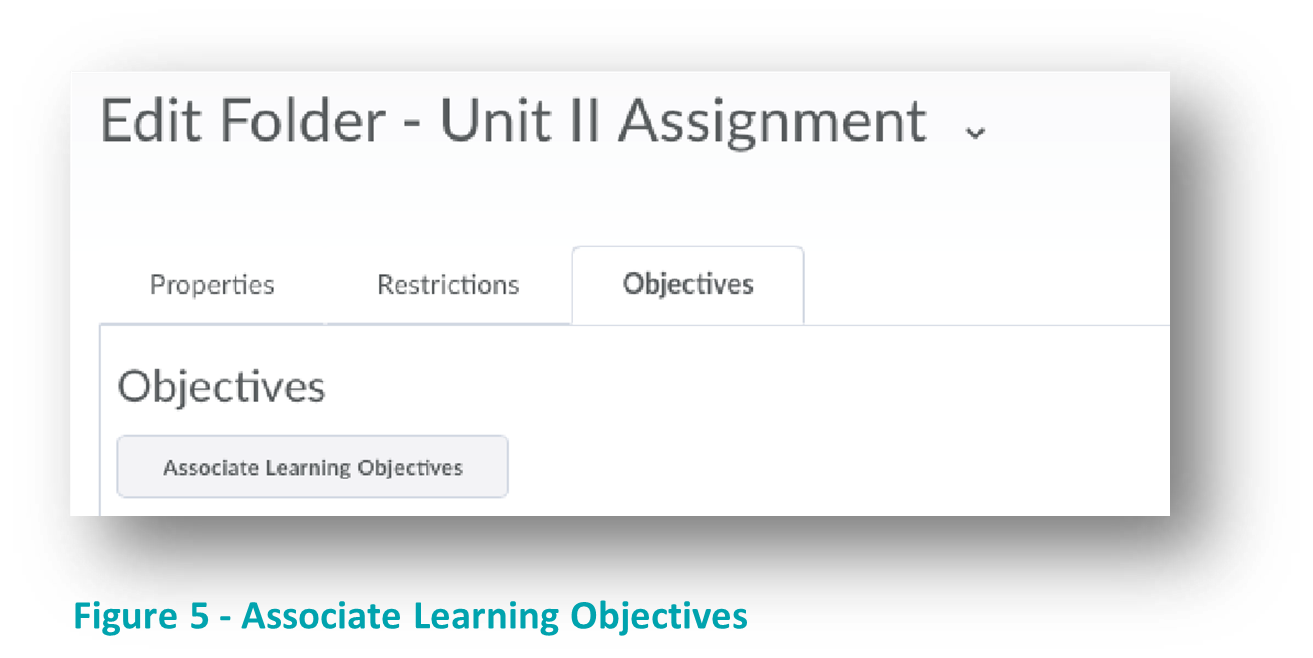
Figure : Cliquez sur Associer l’objectif d’apprentissage.
Sélectionnez ensuite un ou plusieurs objectifs d’apprentissage dans la liste des objectifs d’apprentissage affichés.
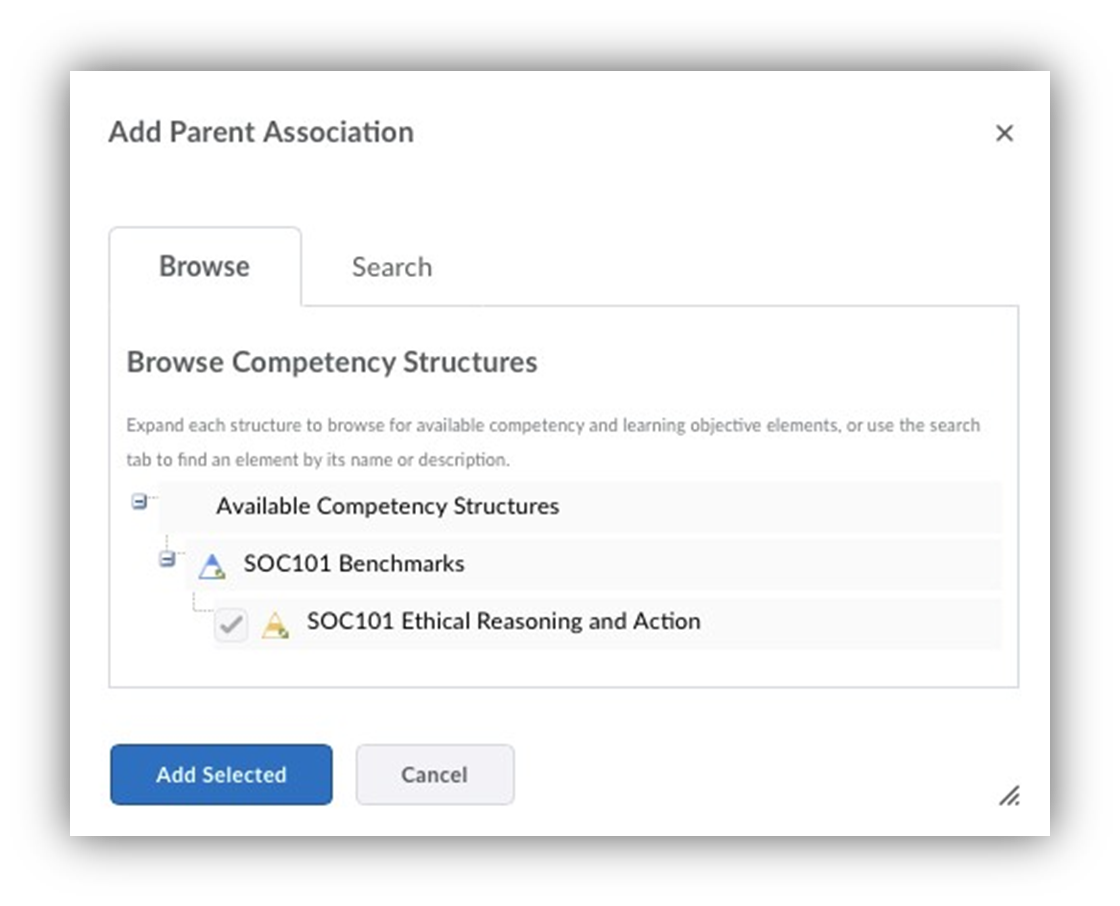
Figure : Sélectionnez Objectif d’apprentissage.
Une fois que les objectifs d’apprentissage sont ajoutés à l’activité, les paramètres de l’évaluation pour chaque objectif d’apprentissage doivent être définis. Ces paramètres sont définis dans le menu action (la flèche du menu déroulant à droite) à côté de chaque objectif d’apprentissage. Sélectionnez Ajouter une évaluation dans le menu d’actions.
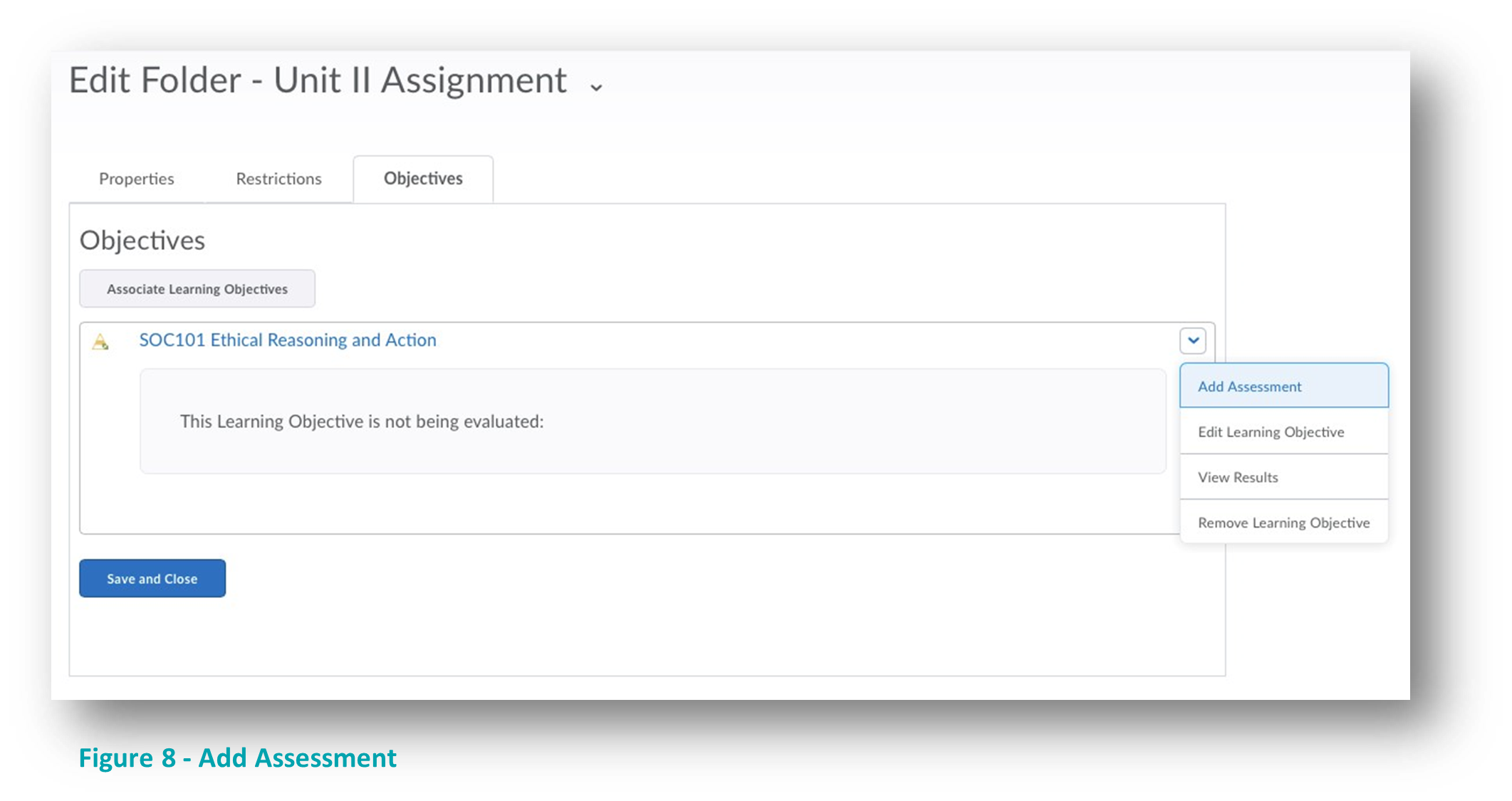
Figure : Ajouter une évaluation.
Dans la fenêtre Paramètres d’évaluation, sélectionnez la grille d’évaluation à utiliser pour l’évaluation.
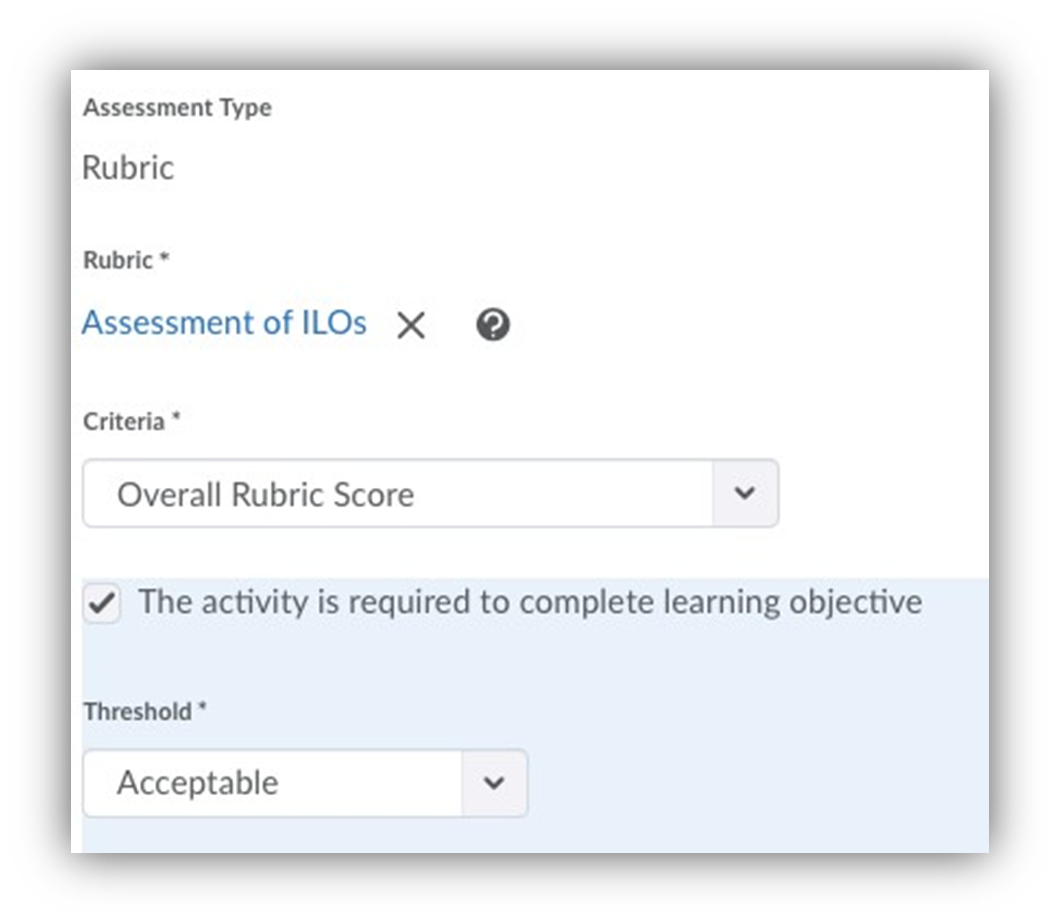
Figure : Définir les paramètres d’évaluation.
Dans la liste déroulante critères, indiquez si la note globale de la grille d’évaluation ou le niveau d’évaluation d’un critère individuel doivent être utilisés pour déterminer l’atteinte de cet objectif d’apprentissage.
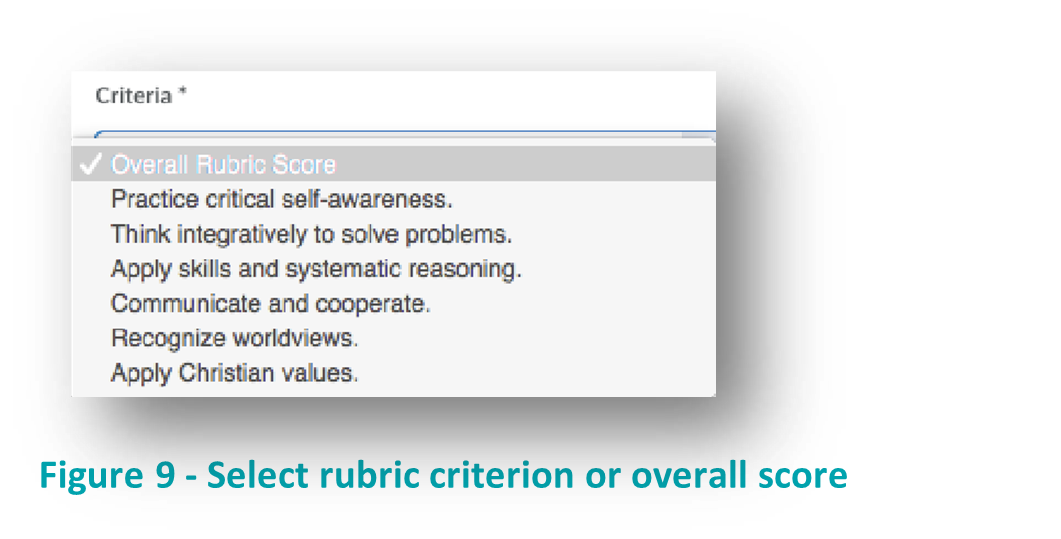
Figure : Sélectionnez le critère de grille d’évaluation ou la note globale.
Cochez la case qui indique que cette activité est requise. Cette case doit être cochée pour recueillir les données d’accomplissement pour cette activité. Si cette case n’est pas cochée, les données sur l’atteinte des résultats ne sont pas recueillies. Un seuil d’accomplissement pour cette activité ne peut être défini qu’une fois cette case cochée. La valeur du seuil d’accomplissement n’est pas affichée tant que la case n’est pas cochée.
Sélectionnez le niveau minimal d’accomplissement acceptable à partir des niveaux d’évaluation de la grille d’évaluation. Toute évaluation à ce niveau de rendement ou à un niveau supérieur constituera l’accomplissement de cette activité.
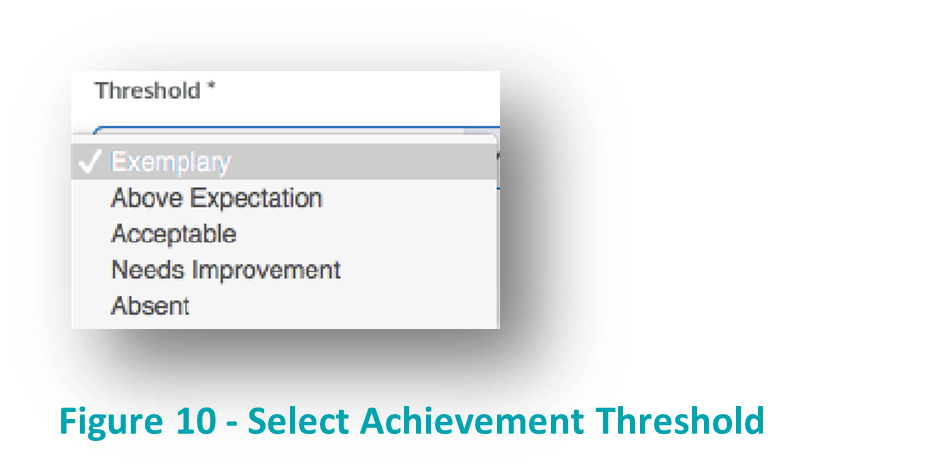
Figure : Sélectionnez seuil de réussite.
Activités relatives à l’outil Questionnaires
Le questionnaire peut être associé à l’atteinte d’un ou de plusieurs objectifs d’apprentissage au niveau du modèle de cours. Si le questionnaire est noté automatiquement, l’atteinte de l’objectif d’apprentissage est évaluée automatiquement. L’évaluation numérique est disponible pour les activités liées au questionnaire. Lorsque le questionnaire est associé à l’objectif d’apprentissage, il doit être marqué comme requis et une note d’accomplissement minimale doit être définie.
Les questionnaires peuvent être associés aux objectifs d’apprentissage de la manière suivante :
• La note complète du questionnaire
• La note d’une section particulière du questionnaire (y compris les sections de questions aléatoires)
• La note d’une ou de plusieurs questions du questionnaire sélectionnées
Pour associer l’objectif d’apprentissage, sélectionnez l’onglet objectifs, puis cliquez sur le bouton objectifs d’apprentissage de l’associé.
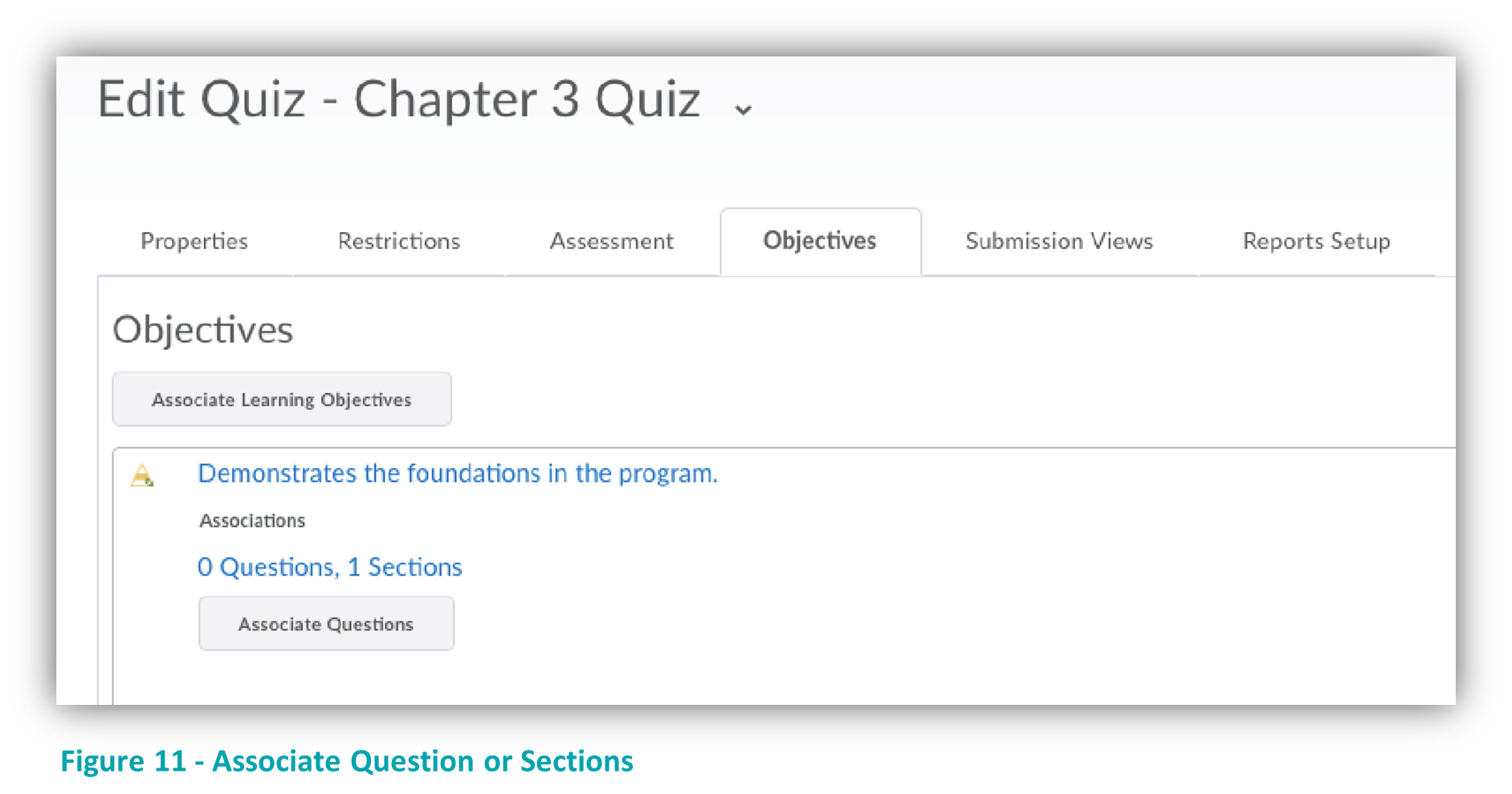
Figure : Associer des questions ou des sections.
Dans les fenêtres qui s’affichent, sélectionnez un ou plusieurs objectifs d’apprentissage à évaluer dans ce questionnaire. Sélectionnez le bouton associer l’objectif d’apprentissage pour ajouter l’objectif d’apprentissage sélectionné au questionnaire.
Ensuite, sélectionnez la question, l’ensemble de questions, la section ou le questionnaire entier qui doit être associé à cet objectif d’apprentissage.
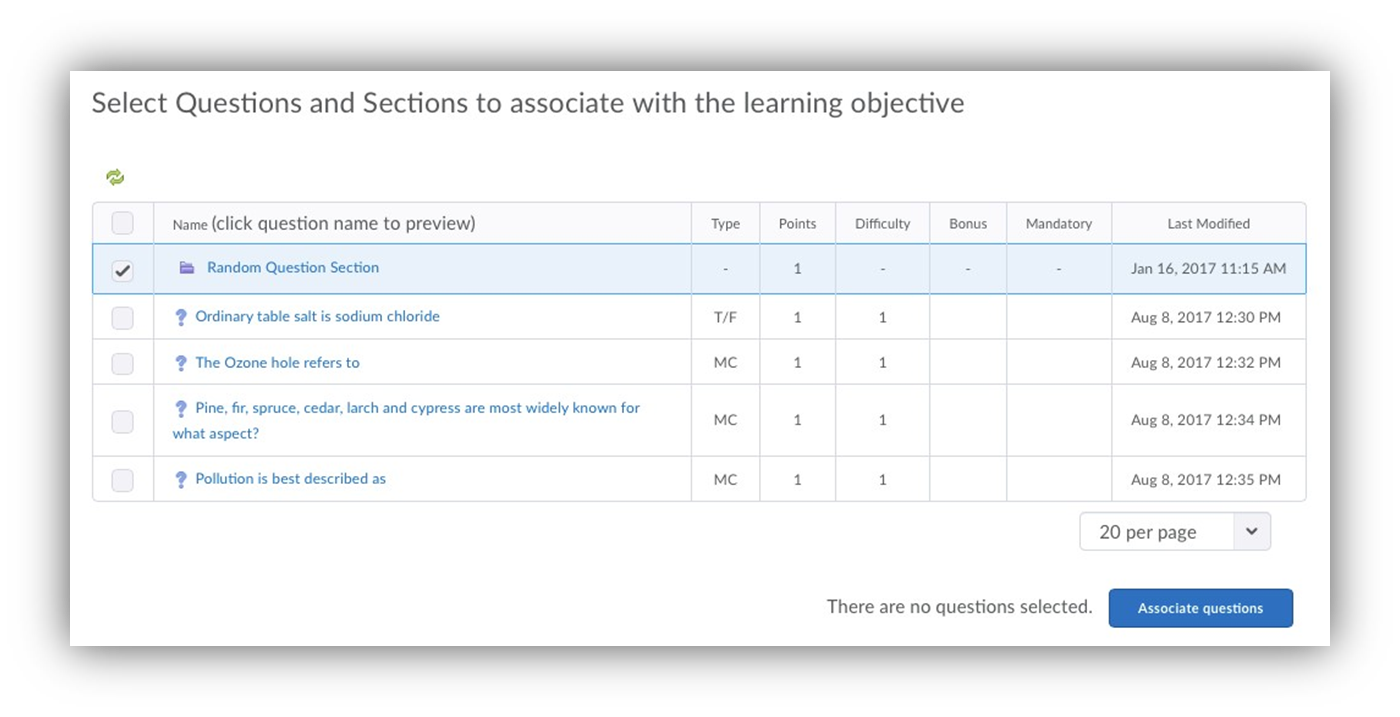
Figure : Sélectionnez questions ou sections.
Sélectionnez associer les questions pour enregistrer les questions et/ou sections sélectionnées.
Sélectionnez ensuite le menu déroulant des actions pour définir les paramètres de l’évaluation. Sélectionnez l’option Ajouter une évaluation pour définir les paramètres de l’évaluation.
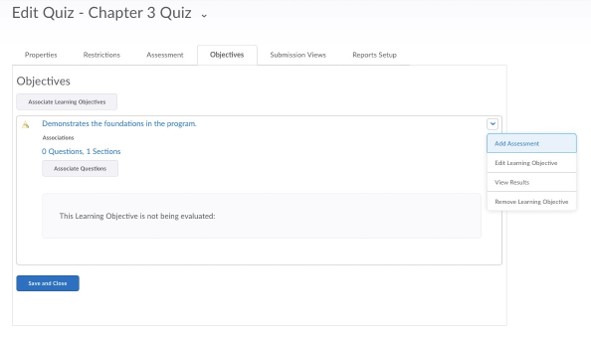
Figure : Ajouter une évaluation.
Définir les paramètres de l’évaluation. Assurez-vous de cocher la case pour indiquer que l’activité est requise, ce qui affichera le seuil d’accomplissement et déclenchera la collecte des données d’évaluation.

Figure : Définir les paramètres d’évaluation.
Le point de vue de l’accomplissement d’un questionnaire reflète le pourcentage (ou la note) de questions correctes par rapport aux questions sélectionnées (ou la note totale du questionnaire, selon la configuration de l’évaluation). Par exemple, dans un questionnaire comportant 20 questions, si 3 questions sont sélectionnées pour être associées à un objectif d’apprentissage, chaque question équivaut à un pourcentage de réalisation de 33 1/3, en supposant une pondération égale des questions. Les questions sont accumulées sur une base de 100 points pour les questions sélectionnées. Ainsi, si un seuil d’accomplissement est défini comme supérieur ou égal à 75 %, par exemple, un élève doit répondre avec succès aux trois questions pour obtenir une note sur les questions qui ont atteint ou dépassé le seuil (2 questions correctes ne seraient que de 66,67 %).
Cahier de notes et activités de discussion
Les éléments du cahier de notes et les fils de discussion peuvent également être associés aux objectifs d’apprentissage à partir du modèle de cours. Lorsque vous définissez cette association pour un élément du cahier de notes, vous pouvez choisir si la méthode d’évaluation sera une appréciation numérique ou une évaluation de grille d’évaluation. Avec les améliorations publiées dans la mise à jour du CD de mai 2018, les éléments de note associés directement dans le carnet de notes ne peuvent plus être liés aux activités d’évaluation. Si vous aviez précédemment associé des grilles d'évaluation à l’élément de note pour une activité d’appréciation, ces associations de grilles d’évaluation doivent être déplacées à l’appréciation individuelle.
Lors de la définition de l’association d’un fil de discussion, une évaluation de grille d’évaluation peut être utilisée. Des améliorations ont été apportées au processus d’évaluation des grilles d’évaluation dans le cadre des discussions lors de la mise à jour du CD de mai 2018. Ces améliorations permettent maintenant d’associer une grille d’évaluation directement dans l’onglet objectifs du forum de discussion. L’évaluation de la grille d’évaluation sera automatiquement affichée à l’élève dans le carnet de notes et dans l’outil progrès de l’utilisateur.
Grilles d'évaluation
Il est important de tenir compte des grilles d'évaluation conjointement avec la mise en œuvre de l’évaluation des résultats d’apprentissage comme élément intégré du projet. La grille d'évaluation est l’outil d’évaluation utilisé pour évaluer la réussite du résultat d’apprentissage et, par conséquent, fait partie intégrante du projet d’évaluation.
Des normes internes doivent être élaborées dans la construction de grilles d'évaluation analytiques. Toutes les grilles d’évaluation de l’organisation doivent être structurées de façon cohérente, la première colonne à gauche étant le niveau d’évaluation le plus élevé vers le niveau le plus bas à droite ou vice-versa. Les rapports de rendement ne pourront pas regrouper correctement les résultats d’accomplissement si certaines grilles d’évaluation sont structurées d’une manière et d’autres de l’autre.
PRATIQUE EXEMPLAIRE : Il est recommandé de créer des grilles d'évaluation analytiques au sein d’un programme en utilisant le même nombre de niveaux d’évaluation et en utilisant la même terminologie pour représenter ces niveaux. Du point de vue de l’étudiant, l’utilisation uniforme des outils d’évaluation est extrêmement utile et aide à comprendre les attentes en matière de rendement.
Les critères évalués dans les grilles d’évaluation peuvent varier en fonction de l’objectif et de l’utilisation de chaque grille d’évaluation. La cohérence est encore recommandée. Ainsi, si le corps professoral d’un programme peut s’entendre collectivement sur l’utilisation de grilles d’évaluation normalisées dans la mesure du possible dans le cadre d’un programme, cela aidera non seulement la compréhension et l’accomplissement des étudiants, mais aussi à produire des rapports sur le rendement.
PRATIQUE EXEMPLAIRE : Il est recommandé que les grilles d'évaluation soient limitées à trois ou cinq critères dans la mesure du possible. Les grilles d'évaluation de plus en plus complexes comportant plusieurs critères d’évaluation entraînent une difficulté accrue pour les élèves à atteindre tous les critères requis.
Activation
Une fois que la structure entière a été créée, révisée et approuvée, tous les objets de compétence doivent être réglés à l’état « approuvé » avant que les résultats d’accomplissement puissent être cumulés et déclarés.
Récupération des données PLOE
Pour récupérer l’ensemble de données avancées de l’outil PLOE, vous devez fournir le code de l’unité organisationnelle où réside la compétence primaire. Par exemple, si la compétence du programme se trouve au niveau 6945 du programme, cette valeur sera entrée dans le filtre ID d’unité organisationnelle dans le paramètre PLOE.
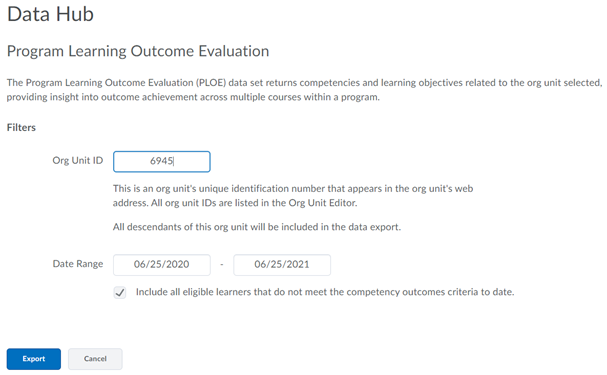
Figure : Évaluation des résultats d’apprentissage du programme dans le centre de données.
Configuration avancée de l’ensemble de données PLOE
Variable de configuration requise
d2l.Tools.AdvancedDataSets.ProgramOrgUnitTypeId (définir l'ID de type d'unité organisationnelle qui représente un programme pour une organisation)
Autorisation requise
Ensembles de données avancés > Peut exécuter l'ÉRNP (niveau de l'organisation)
Filtres disponibles
• Unité organisationnelle (requis)
Remarque : Il s’agit du numéro d’identification unique d’une unité organisationnelle, qui apparaît dans l’adresse Web de l’unité organisationnelle. Tous les ID d’unité organisationnelle sont répertoriés dans l’éditeur d’unité organisationnelle. Tous les descendants des offres de cours seront inclus.
• Date du début de l’accomplissement et Date de fin de l’accomplissement.
Remarque : La plage de dates que vous sélectionnez inclut les enregistrements basés sur la date d'achèvement. Si la date du début et la date de fin sont définies, seuls les enregistrements de cette période seront affichés. Si la date du début ou la date de fin est indiquée, les enregistrements sans date d'achèvement s'afficheront. Si aucune plage de dates n’est sélectionnée, l’ensemble de données comprend tout l’historique des évaluations des grilles d'évaluation, mais pas les évaluations qui affichent une date d’évaluation nulle.
• Inclure tous les élèves admissibles qui ne répondent pas aux critères de résultats relatifs aux compétences à ce jour
Remarque : Lorsque cette case est cochée, vos résultats tiennent compte des élèves qui n'ont pas acquis les compétences requises et des élèves qui ont réussi. La case est cochée par défaut.
Champs renvoyés
Nom du champ
|
Description
|
Peut être nul?
|
| OrgUnitId |
L'unité organisationnelle pour laquelle nous voulons recueillir des résultats. |
Non |
| OrgUnitName |
Le nom de l'unité organisationnelle. |
Non |
| OrgUnitCode |
Le code de l'unité organisationnelle. |
Non |
| Programme |
Le programme est un type d'unité organisationnelle personnalisé, dont le paramètre de filtre est transmis. Il devrait y avoir une ligne par programme. |
Oui |
| OutcomeId |
Identifiant de la compétence ou du résultat d'apprentissage. |
Non |
| OutcomeType |
Type de résultat. La compétence ou l’objectif d’apprentissage sont facultatifs. |
Non |
| OutcomeName |
Nom du résultat |
Non |
| OutcomeStatus |
État du résultat
-
Les options d'état de compétence sont : Brouillon, En examen, Approuvé ou Archivé
-
Les objectifs d’apprentissage possibles sont Prêt pour l’évaluation et Non prêt pour l’évaluation.
|
Non |
| FirstName |
Prénom de l'élève évalué par le résultat. |
Non |
| LastName |
Nom de famille de l'élève évalué par le résultat. |
Non |
| UserName |
Nom d’utilisateur de l’élève évalué par le résultat. |
Non
|
| OrgDefinedId |
Identifiant de l'élève défini par l'unité organisationnelle. |
Non |
| UserId |
Identifiant numérique de l'élève. |
Non |
| RoleName |
Nom du rôle de l'utilisateur dans l'unité organisationnelle. |
Non |
| RoleId |
Identifiant du rôle de l'utilisateur dans l'unité organisationnelle. |
Non |
| IsAchieved |
Indique si le résultat est atteint.
-
1 = atteint
-
0 = non atteint
-
Nul = Non évalué
|
Oui |
| AchievementDateTime |
Indique la date et l'heure où la réalisation a été accomplie. |
Non
|
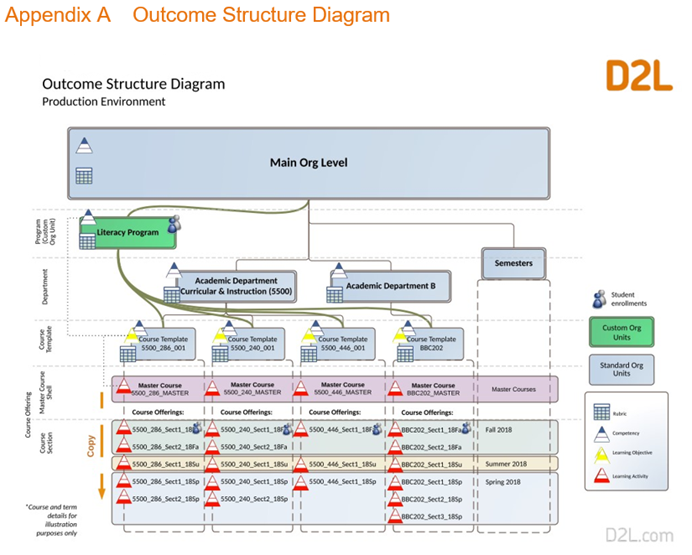
Figure : Annexe A : Diagramme de la structure des résultats.
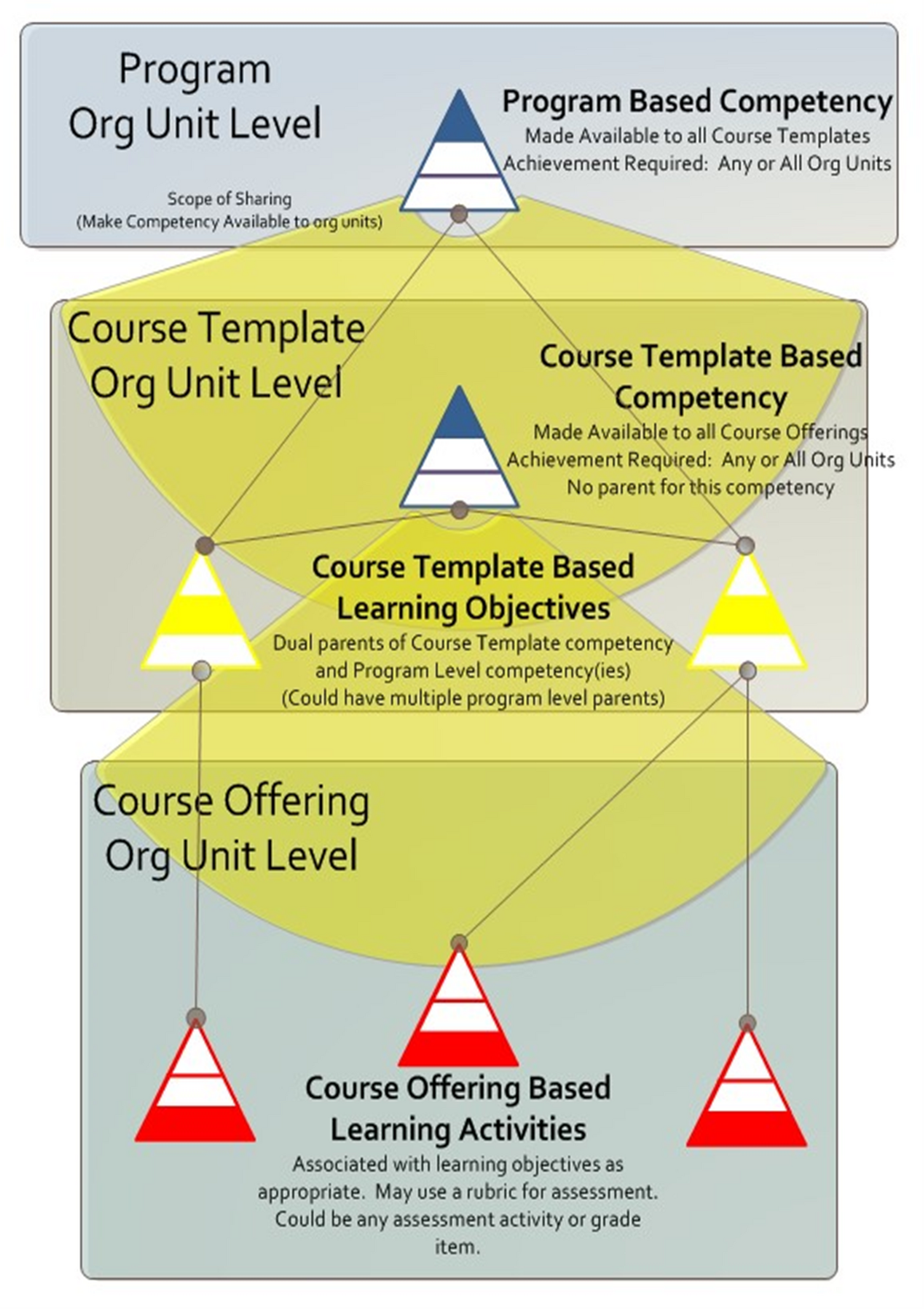
Figure : Annexe B : Diagramme de la structure des compétences.
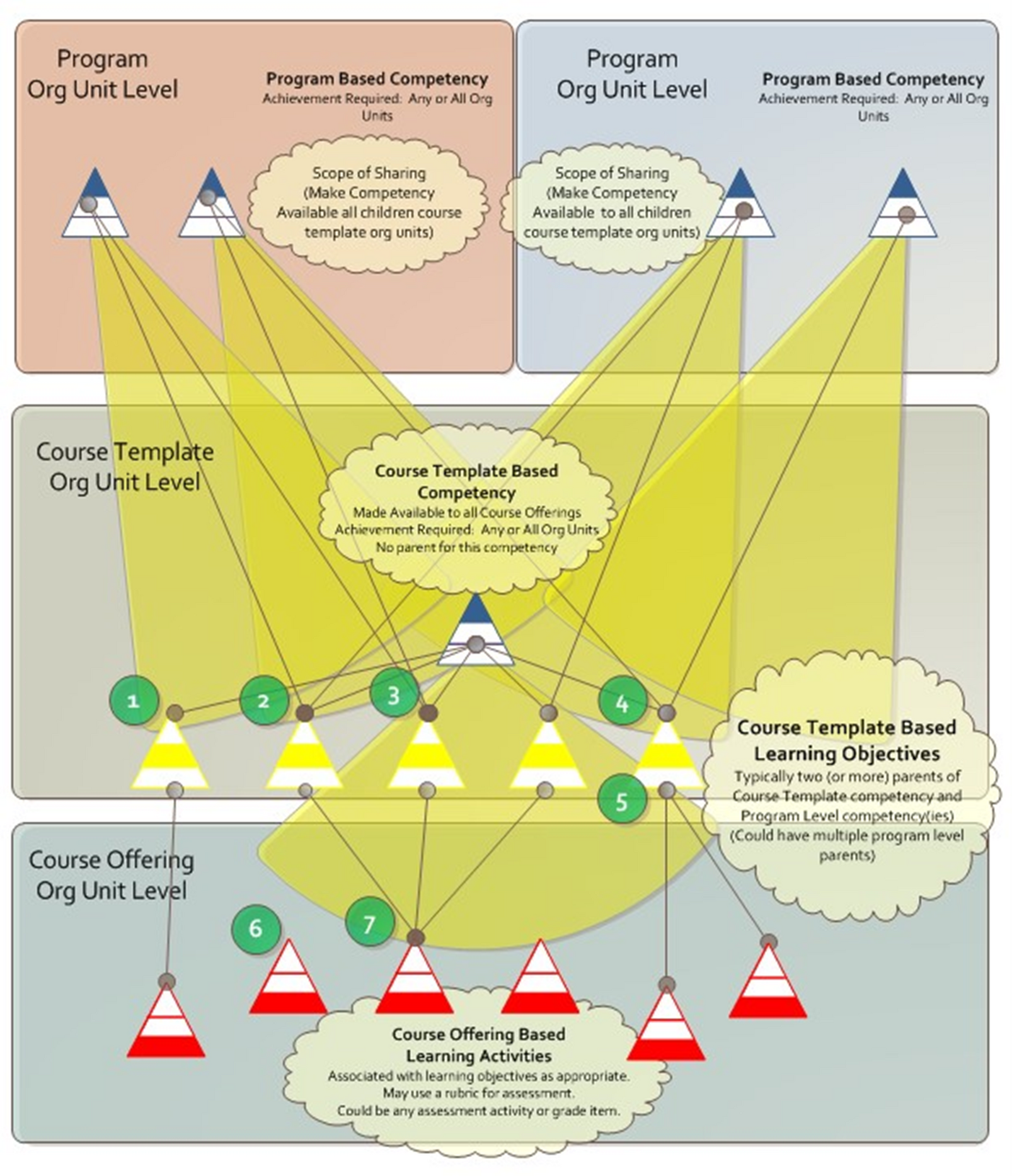
Figure : Annexe C : Notes sur la relation de compétence.
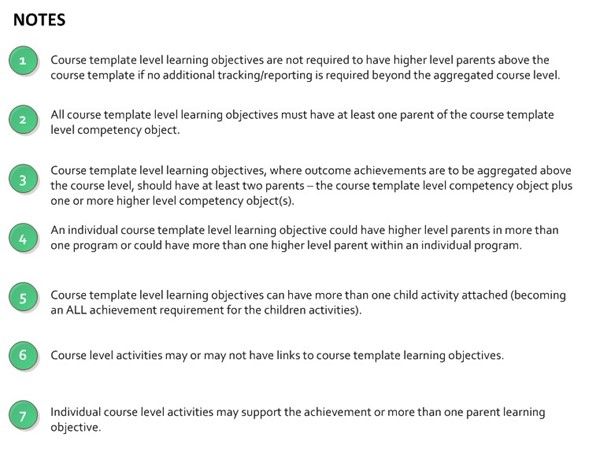
Figure : Remarques au sujet de PLOE.